-“為什麼我的應用程序不能在iPhone上下載?”
-“為什麼更新iOS 11後不能下載應用程序?”
-“從昨天開始,我的新iPhone 8仍在下載應用程序……”
-“在我的iPhone X上還原後,應用程序將無法加載...”
關於在iPhone X,iPhone 8和其他iOS型號上不下載應用程序,存在許多類似的問題。 而且有些人抱怨說很難在以後下載應用程序 iOS 11/12更新 或iTunes / iCloud恢復。 如果您有同樣的問題,那麼您來對地方了。 本文提供9種簡單安全的解決方案,以修復無法正確下載的應用程序。 只需閱讀並關注。
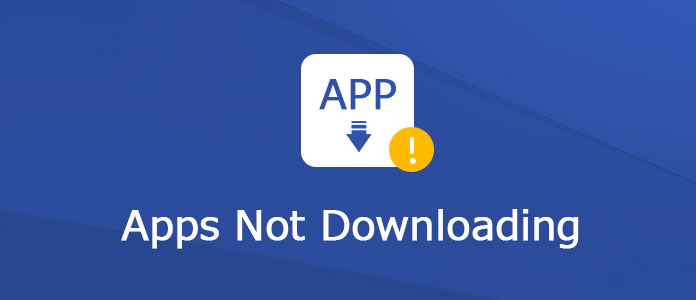
應用未下載
如果您忘記關閉飛行模式,則無法訪問Wi-Fi或蜂窩網絡。 因此,您將無法在iOS設備上下載任何應用。 因此,繼續進行“設置”並向下滾動以將“飛行模式”選項觸發到“關閉”狀態。 稍後,您可以第二次下載應用程序。
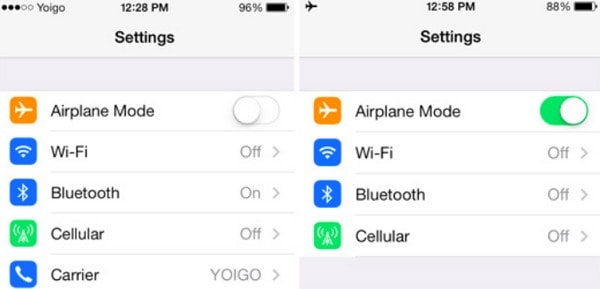
如果收到通知“無法下載。沒有足夠的可用存儲空間來下載……”,那麼您肯定需要 清理你的iPhone。 好了,您可以卸載很少使用的應用程序。 此外,您可以在保留相關文檔和數據的同時卸載應用程序。
因此,轉到“設置”,然後選擇“常規”。 選擇“ iPhone存儲”選項,然後點擊要刪除的應用。 以後,您可以選擇“卸載應用程序”或“刪除應用程序”以完成該過程。
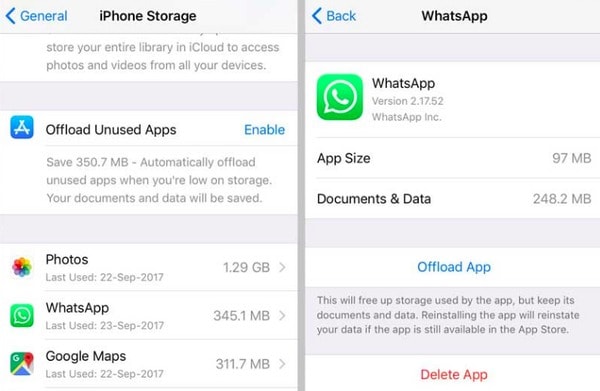
如果沒有在iPad或iPhone上下載應用程序,則可以註銷然後登錄到您的Apple帳戶。 只需單擊“設置”,然後選擇“ iTunes&App Store”。 稍後,單擊您的Apple ID。 彈出通知時,選擇“註銷”。 現在,您可以登錄自己的Apple ID進行測試。
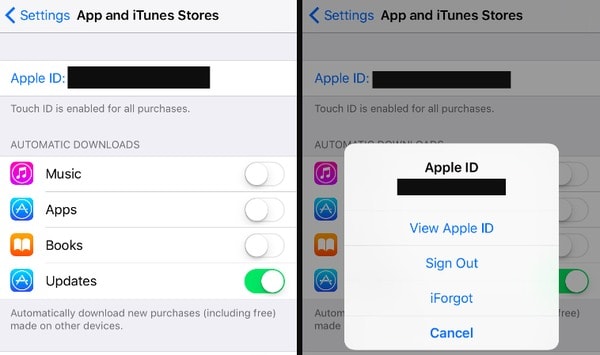
您可以打開YouTube視頻,以查看互聯網連接是否牢固。 由於Wi-Fi不良,您的應用程序可能保持為零百分比。 此外,您可能還會收到等待或加載通知。
要解決此問題,您可以重新啟動無線路由器以更改新的Internet連接。 此外,您還可以重置網絡設置。 依次單擊“設置”,“常規”,“重置”和“重置網絡設置”。
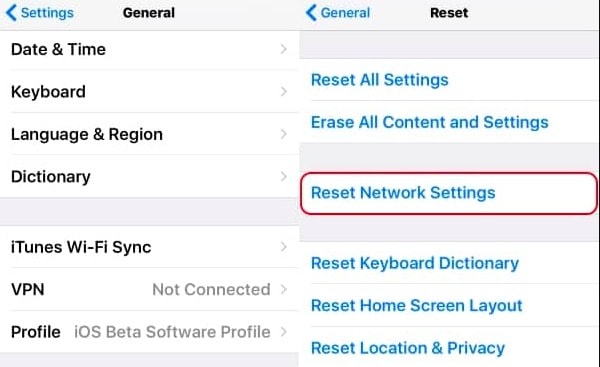
由於這些原因,有時應用程序可能無法正確下載。 因此,如果您發現未從App Store下載應用程序,則可以刪除該應用程序並嘗試再次下載。 那麼如何刪除未下載的應用程序? 好吧,您可以按住並按住要刪除的應用程序。 查找並單擊微小的“ x”圖標。 最後,選擇“刪除”以確認應用程序刪除。
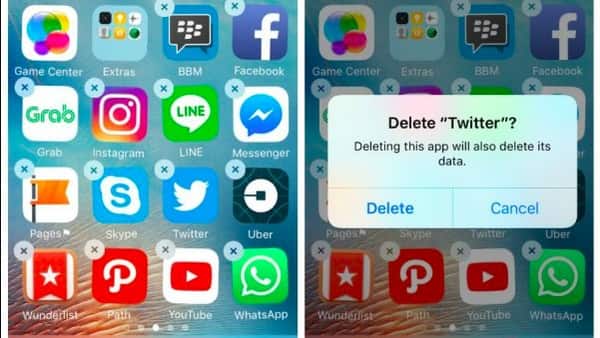
R也許您的iPhone或iPad受父母或公司IT管理員的限製而被鎖定。 因此,您需要檢查這種可能性。 在iOS設備上打開“設置”。 選擇“常規”,然後選擇“限制”。 如果出現提示,請輸入密碼。 現在,檢查“安裝應用程序”菜單。 將此功能觸發到“打開”狀態。 因此,您可以再次更新iPhone應用程序。
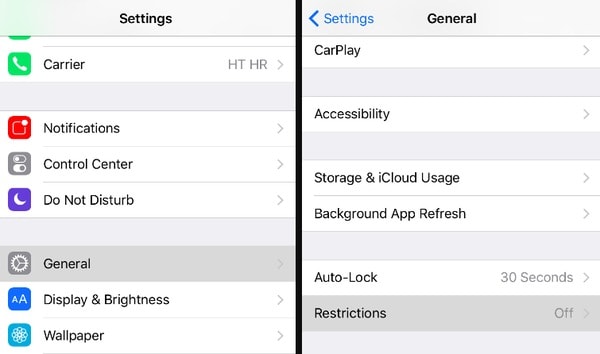
您的應用無法下載的原因可能是設置損壞。 因此,您可以將設置恢復為出廠默認狀態以解決此問題。 而且它不會刪除您的iOS數據。 選擇“設置”,“常規”,“重置”和“重置所有設置”選項。 如果提示您輸入密碼。 稍後,再次單擊“重置所有設置”以確認您的更改。 等待一段時間以完成該過程。

它是所有數字設備的通用解決方案。 如果您的應用程序無法在iPhone 8/7/6和其他Apple設備上下載,則可以硬重置iPhone或iPad來嘗試其神奇的功能。 此外,您也可以強制重新啟動App Store。
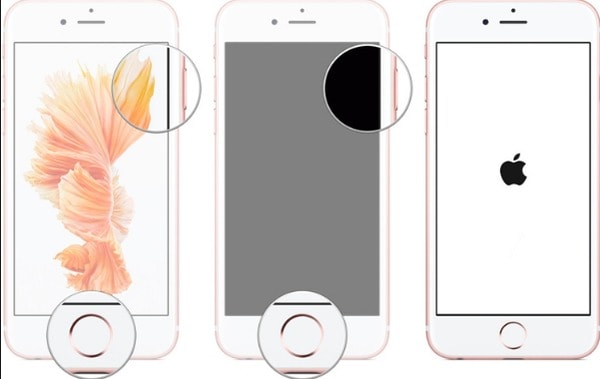
好吧,Aiseesoft iOS系統恢復 是您的最終解決方案。 您可以輕鬆快捷地將iPhone從異常狀態恢復為正常狀態。 而且此iOS修復工具足夠安全。 您不會將iOS數據置於危險之中。 解決了應用程序無法下載的問題後,您會發現所有iOS文件最初都經過精心整理。
步驟 1 將iPhone連接到iOS系統恢復
在Windows或Mac PC上免費下載並安裝iOS系統恢復軟件。 啟動此程序,然後通過USB電纜將iPhone插入計算機。

步驟 2 進入DFU模式
按住您的iOS設備,然後點擊“開始”按鈕。 稍後,您可以按照屏幕上的說明將iPhone置於DFU模式以進行檢測。 好了,您還可以在此處找到有關如何將iPhone 8/8 Plus / X置於恢復/ DFU模式的完整指南。

步驟 3 修復禁用的iPhone
稍後,在主界面中檢查並選擇正確的iPhone型號。 然後單擊“下載”開始下載修復的設備插件並修復您的Apple iOS設備。

好吧,這就是修復未在iPhone或iPad上下載的應用程序所需的全部。 如果上述方法無效,請在下面的註釋中寫下您的問題。 我們很高興在您需要時幫助您解決任何問題。